La sétima (7ª) aula do curso teórico prático de "Aprenda Shell Scripting" vamos estudar como através de um Script podemos alcançar um fácil instalação e configuração programado do famoso e útil Navegador de Internet Tor Browser, enquanto, como sempre, investimos um tempo valioso entender como cada linha, cada comando, cada variável funciona, para entender e aprender Shell Scripting.
Mas para aqueles poucos que entendem, vamos esclarecer que é Navegador Tor. É um aplicativo multiplataforma (Windows / Linux) que nos permite ocultar ou mascarar nossa identidade na rede. Ele fornece uma rota anônima através de servidores proxy para nossas comunicações na Internet e evita com eficiência a análise de tráfego externo. Então, usando o Tor é possível fazer uma ligação a um host, de forma quase imperceptível, isto é, sem que ele ou qualquer outro tenha a possibilidade de conhecer o nosso IP.
Para executar Tor Navegador em um Sistema operacional GNU / Linux, normalmente funciona separadamente com um gerenciador gráfico chamado Vidalia e em um navegador da Internet compatível com Botão Tor, um plugin para Mozilla Firefox que nos permite ativá-lo a partir do próprio navegador. No entanto, em Tor Navegador, os seus criadores conseguiram simplificar tudo, desenhando uma aplicação (pacote) sólida e robusta de forma integral, ou seja, com tudo o que é necessário para funcionar imediatamente em qualquer distribuição.
Tor Navegador É muito fácil de usar, uma vez instalado e funcionando, há pouco ou nada para configurar, a menos que você seja um usuário muito avançado ou paranóico com segurança e privacidade.
Aqui está o script Bash Shell:
================================================== ====================
#!/bin/bash
#####################################################################
# EN ESTA SECCIÓN INCLUYA LOS DATOS DEL CREADOR Y EL PROGRAMA
#
#####################################################################
#####################################################################
# EN ESTA SECCIÓN INCLUYA LOS DERECHOS DE AUTOR Y LICENCIAMIENTO
# DEL SOFTWARE
#
#####################################################################
#####################################################################
# INICIO DEL MODULO DE TOR BROWSER
#####################################################################
USER_NAME=`cat /etc/passwd | grep 1000 | cut -d: -f1`
HOME_USER_NAME=/home/$USER_NAME
cd $HOME_USER_NAME
rm -rf /opt/tor-browser*
rm -f /usr/bin/tor-browser*
rm -rf /usr/bin/tor-browser*
rm -f $HOME_USER_NAME/Escritorio/tor-browser.desktop
rm -f $HOME_USER_NAME/Desktop/tor-browser.desktop
rm -f $HOME_USER_NAME/.local/share/applications/tor-browser.desktop
rm -f /usr/share/applications/tor-browser.desktop
update-menus
#####################################################################
# wget -c https://dist.torproject.org/torbrowser/5.0.7/tor-browser-linux32-5.0.7_es-ES.tar.xz
# wget -c https://dist.torproject.org/torbrowser/5.0.7/tor-browser-linux64-5.0.7_es-ES.tar.xz
# Nota: Puede descargarlos manualmente desde esta URL: https://dist.torproject.org/torbrowser/
#####################################################################
unxz *tor-browser*.tar.xz
tar xvf *tor-browser*.tar
mv -f tor-browser_es-ES /opt/tor-browser
ln -f -s /opt/tor-browser/Browser/start-tor-browser /usr/bin/tor-browser
#####################################################################
chown $USER_NAME:$USER_NAME -R /opt/tor-browser/
echo '
[Desktop Entry]
Name=TOR Browser
GenericName=TOR Browser
GenericName[es]=Navegador web TOR
Comment=Navegador de Internet seguro
Exec=/usr/bin/tor-browser
Icon=/opt/tor-browser/Browser/browser/icons/mozicon128.png
Terminal=false
Type=Application
Encoding=UTF-8
Categories=Network;Application;
MimeType=x-scheme-handler/mozilla;
X-KDE-Protocols=mozilla
' > /opt/tor-browser/tor-browser.desktop
ln -s /opt/tor-browser/tor-browser.desktop $HOME_USER_NAME/Escritorio/tor-browser.desktop
chown $USER_NAME:$USER_NAME $HOME_USER_NAME/Escritorio/tor-browser.desktop
chmod 755 $HOME_USER_NAME/Escritorio/tor-browser.desktop
chmod +x $HOME_USER_NAME/Escritorio/tor-browser.desktop
ln -s /opt/tor-browser/tor-browser.desktop $HOME_USER_NAME/Desktop/tor-browser.desktop
chown $USER_NAME:$USER_NAME $HOME_USER_NAME/Desktop/tor-browser.desktop
chmod 755 $HOME_USER_NAME/Desktop/tor-browser.desktop
chmod +x $HOME_USER_NAME/Desktop/tor-browser.desktop
ln -s /opt/tor-browser/tor-browser.desktop $HOME_USER_NAME/.local/share/applications/tor-browser.desktop
chown $USER_NAME:$USER_NAME $HOME_USER_NAME/.local/share/applications/tor-browser.desktop
chmod 755 $HOME_USER_NAME/.local/share/applications/tor-browser.desktop
chmod +x $HOME_USER_NAME/.local/share/applications/tor-browser.desktop
ln -s /opt/tor-browser/tor-browser.desktop /usr/share/applications/tor-browser.desktop
chown $USER_NAME:$USER_NAME /usr/share/applications/tor-browser.desktop
chmod 755 /usr/share/applications/tor-browser.desktop
chmod +x /usr/share/applications/tor-browser.desktop
su - $USER_NAME -c "tor-browser https://addons.mozilla.org/firefox/downloads/latest/11356/addon-11356-latest.xpi?src=dp-btn-primary" &
#####################################################################
rm -f $HOME_USER_NAME/tor-browser*.*
rm -f $HOME_USER_NAME/*.xpi
clear
su - $USER_NAME -c "xdg-open 'https://dist.torproject.org/torbrowser/'" &
clear
echo ''
echo ''
echo '#--------------------------------------------------------------#'
echo '# GRACIAS POR USAR ESTE SCRIPT DE INSTALACIÓN DE TOR BROWSER #'
echo '#--------------------------------------------------------------#'
echo ''
echo ''
sleep 3
#####################################################################
# FINAL DEL MODULO DE TOR BROWSER
#####################################################################
================================================== ====================
Nota: Eu pessoalmente NÃO USO Tor Navegador porque eu não navego no Rede profunda ou eu temo um robo o pirataria das minhas informações ou violação da minha privacidade, mas sei que muitos fazem e por eles este script de instalação, que vai facilitar a vida deles.
A vantagem desses scripts é que eles permitem que os Mozilla Firefox como Navegar no Torr são configurados de tal forma que permitir atualização do mesmo, como é feito no Windows. Ou seja, abrindo o Botão de menu da barra Charms, abrindo o menu Help (Question Icon) e na janela pop-up que aparece (About ...) Ele verifica se há atualizações pendentes e a atualização é realizada de forma transparente como no Windows.
Lembre-se de que no caso de criar um Script (Exemplo: mim-script-tor-browser.sh) com este código, recomendo que você baixe manualmente o arquivo de Tor Navegador atualizado manualmente, então você deve continuar comentado wget linhas de download, e coloque-o no path / home / my_user junto com o arquivo tar.gz de Tor Navegador baixado e executado com o comando $ bater mim-script-tor-browser.sh . E em menos de 30 segundos você terá tudo funcional. Depois disso, você pode navegar em qualquer Site web com a versão do seu navegador escolhida por você Tor Navegador.
Até o próximo post, que será sobre o LibreOffice. No momento em que os deixo com esta nova publicação e tarefa estimulante de análise e pesquisa.
TUTORIAL GRÁFICO DO PROCEDIMENTO
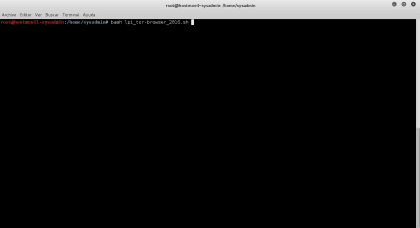
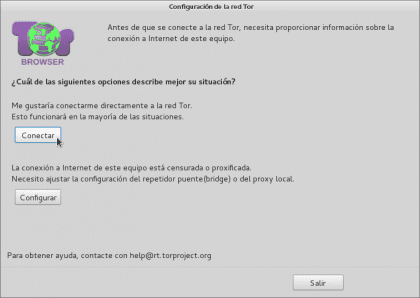


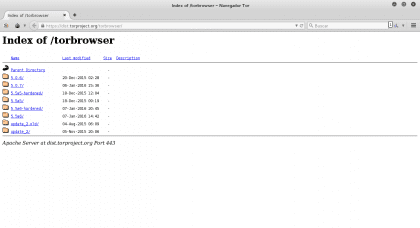
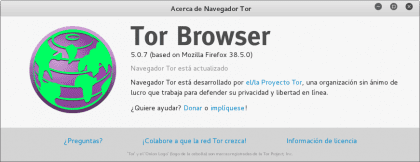
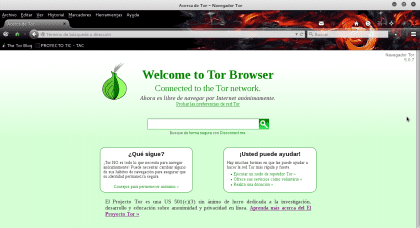

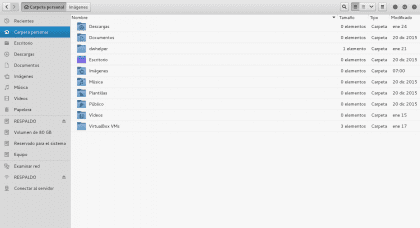


Embora o navegador Firefox adaptado pelo Projeto TOR para rodar sites com .onion, também seja usado para navegar em sites normais, nem tudo é a "deep web", que são simplesmente páginas não idexadas e ocultas. Para aproveitar as vantagens do TOR e do At ao mesmo tempo, não forneça informações comprometedoras, há recomendações:
1. Nunca visite os mesmos sites no mesmo computador ao mesmo tempo, alternando a rede normal e a rede onion.
2. Nunca faça login no TOR, por exemplo, Facebook, TORbook ou qualquer e-mail.
3. Use um mecanismo de pesquisa seguro que não rastreie você, por exemplo, o link DuckDuckGo: https://duckduckgo.com
bem como seu espelho em .onion
4. Desative o JavaScript, pois ele pode executar partes do código proprietário e danificar a privacidade e a integridade do computador.
5. Use TAILS ou outra distro orientada para privacidade, seus aplicativos e conexões são forçados a serem criptografados através da rede TOR.
6. Instale o HTTPS em todos os lugares e criptografe seu tráfego.
Pode haver mais recomendações de outros usuários, convido você a compartilhar experiências e sugestões para este projeto. Doe, desenvolva, use, contribua!
Saudações!
Seu comentário e contribuições são muito bons!
Eu o parabenizo por sua aptidão.
Saudações engenheiro, adoro seus tutoriais.
Uma gazapo: «que nos permite esconder»
Sim, algo sempre vai embora, tudo é perfeitamente imperfeito!
O método que você usa para obter o usuário atual está errado, ele retorna o usuário com UID 1000. Ok, se houver apenas um usuário, geralmente é esse, mas não precisa ser o caso. Não seria melhor usar user = $ (whoami)?
Nem a casa precisa ser chamada da mesma forma que o usuário. Felizmente, a variável ~ sempre contém o caminho inicial.
Lembre-se de que com o Shell Scripting você pode fazer muitas coisas complexas que são multiplataforma (distros diferentes) usando arquivos muito pequenos. Vou deixar para vocês esse pequeno screencast de algo que vou te ensinar em breve, para aqueles que continuarem assistindo o curso, e que com apenas 50Kb promete muito! E é apenas metade do que pode ser feito com o Shell Scripting.
LPI-SB8 Test ScreenCast (LINUX POST INSTALL - SCRIPT BICENTENARIO 8.0.0)
(lpi_sb8_adaptation-audiovisual_2016.sh / 43Kb)
Veja o Screencast: https://www.youtube.com/watch?v=cWpVQcbgCyY
Saudações a todos que estão acompanhando o Curso Online de “Aprendizagem Shell Scripting” em breve continuaremos com outros scripts básicos para continuar se apropriando do conhecimento e continuar socializando a todos.
Espero que fique ligado porque em breve começarei com códigos mais avançados, mas expostos de uma forma que seja visualmente compreensível apesar de sua complexidade.
LPI-SB8 Test ScreenCast (LINUX POST INSTALL - SCRIPT BICENTENARIO 8.0.0)
(lpi_sb8_adaptation-audiovisual_2016.sh / 43Kb)
Veja o Screencast: https://www.youtube.com/watch?v=cWpVQcbgCyY